Stufi delle poche possibilità offerte dall’Explorer di Windows in termini di copia e spostamento dei file? Allora non resta che provare un software alternativo che si occupi di migliorare la gestione dei trasferimenti delle risorse da una cartella di origine ad una di destinazione. Fra i tanti applicativi disponibili, come ad esempio il famoso Teracopy , spicca anche un interessante progetto GPL, dal nome NiceCopier.
NiceCopier non solo promette di velocizzare il trasferimento dei file, anche quelli di grosse dimensioni, ma offre delle opzioni molto interessanti per la gestione della copia e degli eventuali conflitti. Ad esempio, con NiceCopier è possibile mettere in pausa un processo di spostamento o copia file, per poi riprenderlo senza perdita dati quando lo si ritiene più opportuno. Allo stesso modo, NiceCopier offre all’utenza un’interessante funzionalità per la gestione dei conflitti.
L’utilizzo dell’applicativo è comunque di una semplicità estrema. Infatti, una volta scaricato l’eseguibile per le versioni di Windows a 32 bit dal link indicato ( qui è disponibile quello a 64 bit), è sufficiente cliccarvi due volte per avviare l’installazione.
Quattro clic su Next , uno su Install consentono di far partire la copia dei file necessari. Al termine, cliccare di nuovo su Next e di nuovo su Finish .
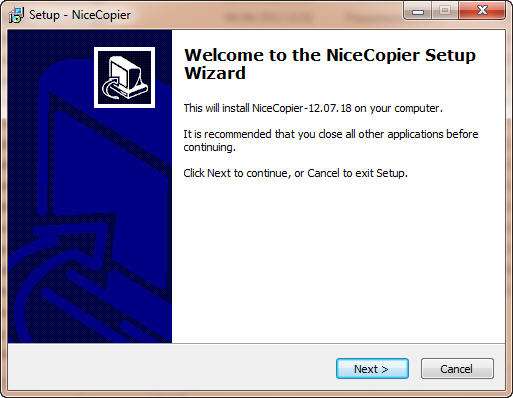
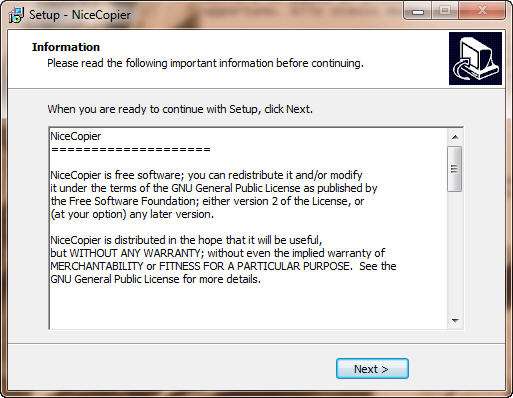
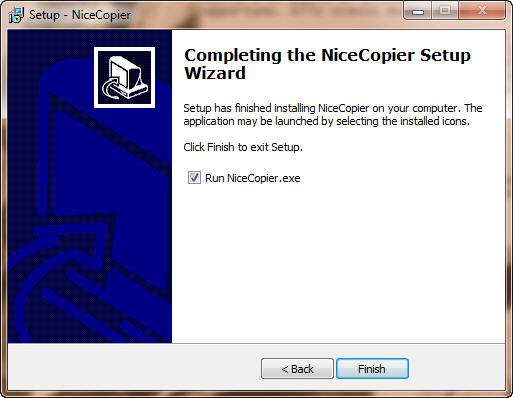
A questo punto, non bisogna fare altro che iniziare a copiare o spostare file. NiceCopier entrerà in funzione in automatico.

Cliccando sul pulsante giallo di Stop si mette in pausa la copia o lo spostamento, che potrà essere ripreso con un clic sul Play verde.
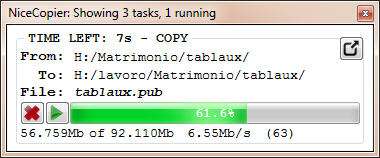
Cliccando sul pulsante di estensione presente in alto a destra, invece, si aprono le opzioni avanzate relative al task in corso.
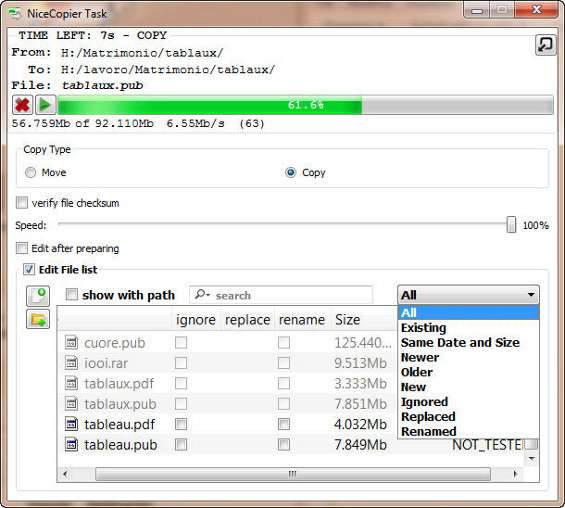
Da qui, in corso d’opera, è possibile modificare la tipologia di operazione (copia o spostamento), attivare la verifica del checksum, incrementare o decrementare la velocità di copia e modificare la lista dei file, scegliendo anche quali file in copia visualizzare, grazie al menù a discesa All .
La medesima finestra, inoltre, può mostrare contemporaneamente altre operazioni di copia/spostamento in corso.
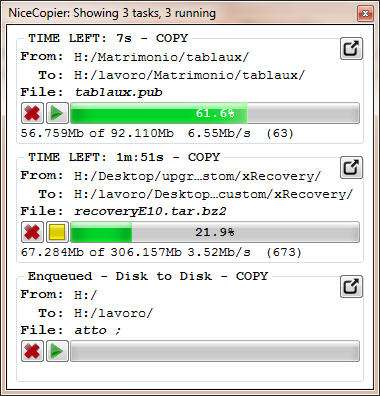
Ogni processo di copia è indipendente l’uno dall’altro e ciascuno di essi può essere interrotto, ripreso o cancellato senza influire sui processi paralleli.
Qualora poi si vada a copiare/spostare file già presenti o con nome e attributi uguali, NiceCopier prevede la presenza di un’interessante schermata di risoluzione dei conflitti.

Attraverso questa schermata, NiceCopier avverte che i file esistono già nella destinazione designata ed invita l’utente a decidere il da farsi, ignorando l’avvio, sostituendo i file di destinazione con quelli che si stanno copiano oppure rinominando ogni file in modo da evitare il conflitto. Al di là del poter applicare la medesima operazione a tutti i file in copia, il bello di NiceCopier è che permette di scegliere un’opzione diversa fra quelle proposte anche per ogni singolo file, cartella e sottocartelle e il tutto attraverso un’unica schermata, senza dover cliccare di continuo su schermate differenti.
Dal menù contestuale dell’icona di NiceCopier che compare nel systray si può poi accedere ai Recent Tasks .
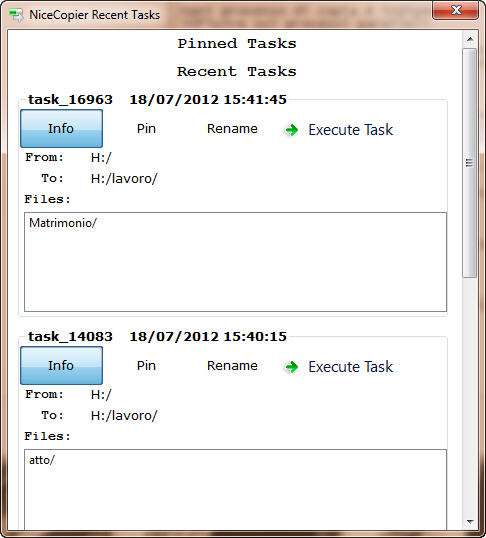
Qui viene tenuta traccia di tutte le ultime operazioni di copia/spostamento effettuate, per poter rieseguire il medesimo task senza dover imbastire di nuovo l’intero processo, ma semplicemente cliccando su Execute Task . Il numero di lavori recenti mantenuti in memoria può essere deciso dalle opzioni del programma, raggiungibili sempre dal menù contestuale dell’icona del systray, cliccando su Settings .
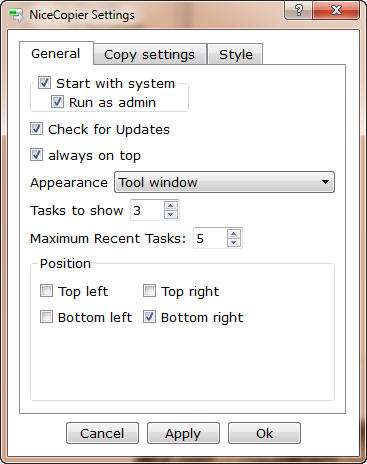
In General sono presenti le opzioni per l’avvio automatico con Windows, la ricerca degli aggiornamenti, il numero di task massimi mostrati e il numero di operazioni recenti da tenere in lista. In Copy Settings , invece, sono presenti tutte le opzioni relative alle operazioni di copia, come la partenza immediata dell’operazione richiesta, la conferma in caso di richiesta di cancellazione dell’operazione e via discorrendo.
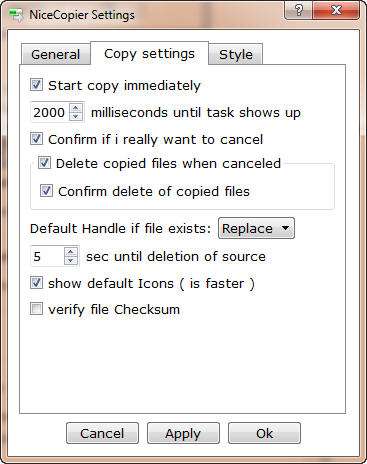
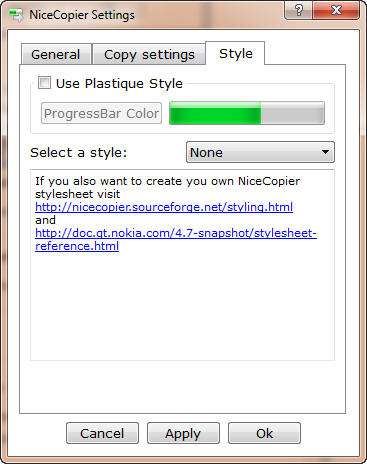
In Style , infine, è possibile scegliere uno stile della finestra di copia e la tipologia di barra di avanzamento del processo. Insomma, con NiceCopier, la copia o lo spostamento dei file avvengono in modo molto più comodo e… Nice!